In Autumn 2022, KTH made a security update to their mailman system, which made it so that only excplicitly authorized users could send e-mails using their e-mail list as an alias. This meant that volunteers personally had to contact KTH’s IT-support in order to add their personal e-mail address as an authorized user. We saw this as a great opportunity to migrate most of our volunteer’s e-mail addresses to the more user-friendly and managable mail box-system, which links the volunteer’s personal e-mail address at KTH with the volunteer address. The ownership of this mail box can easily be transferred whenever a new volunteer assumes a position, without additional support from KTH’s IT-department.
Konfigurera en funktionsmailbox
Läs och skicka e-post via KTH:s webmail
- Öppna KTH:s webmail och logga in med ditt personliga KTH-konto.
- Klicka på din profilbild längst upp till höger, och sedan på öppna en annan postlåda…
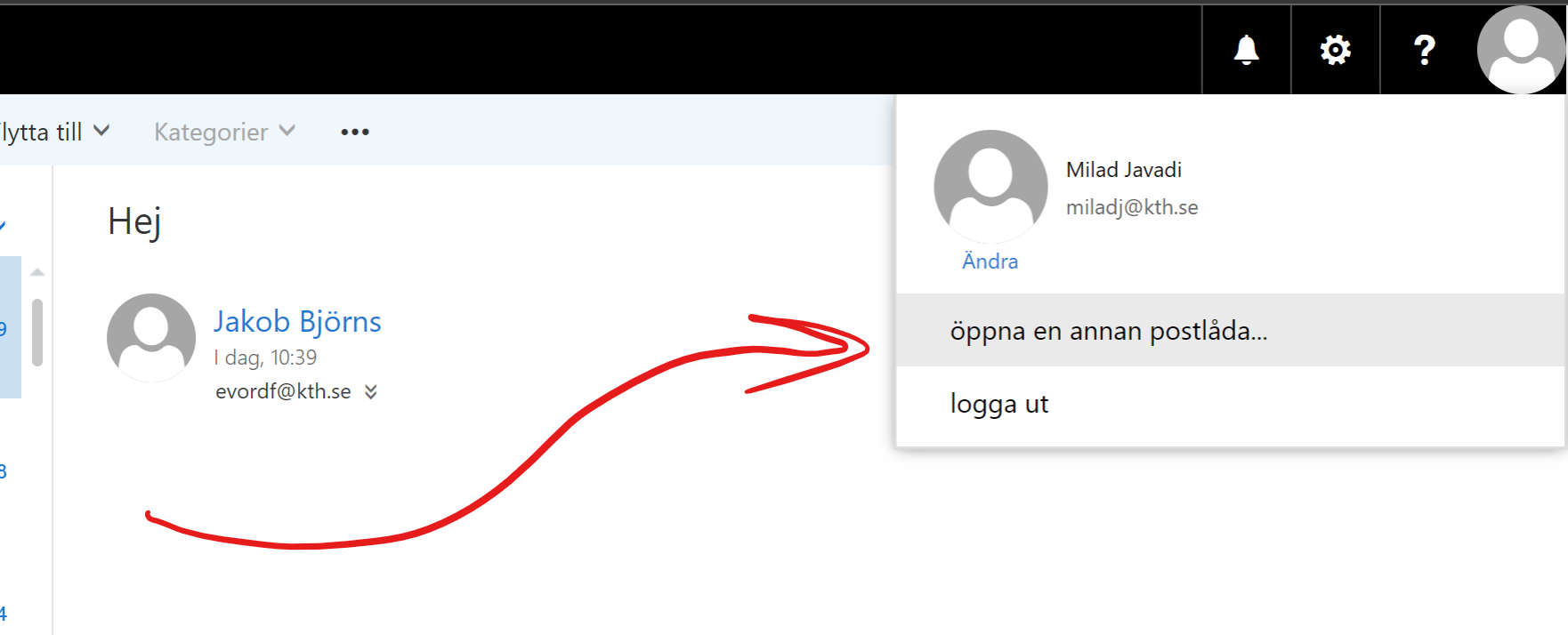
- Sök på och välj din funktionärs-adress i menyn som kommer upp.

- Du kan nu läsa och skicka e-post från din funktionärsadress. Grattis!
Ta emot och skicka e-post via extern e-postklient
Om du vill få notiser från din funktionärsmail, eller föredrar att ha all din e-post på en plats, rekommenderar vi att du använder en extern e-postklient, som Outlook eller Apple Mail. Mailboxen läggs till som ett konto i din e-postklient, och fungerar som vilket annat e-postkonto som helst. Konfigurationsprocessen är något mer klurig, men leder ofta till en smidigare användarupplevelse.
Outlook
- I Outlook, klicka på Arkiv > Info > Kontoinställningar > Hantera profiler.
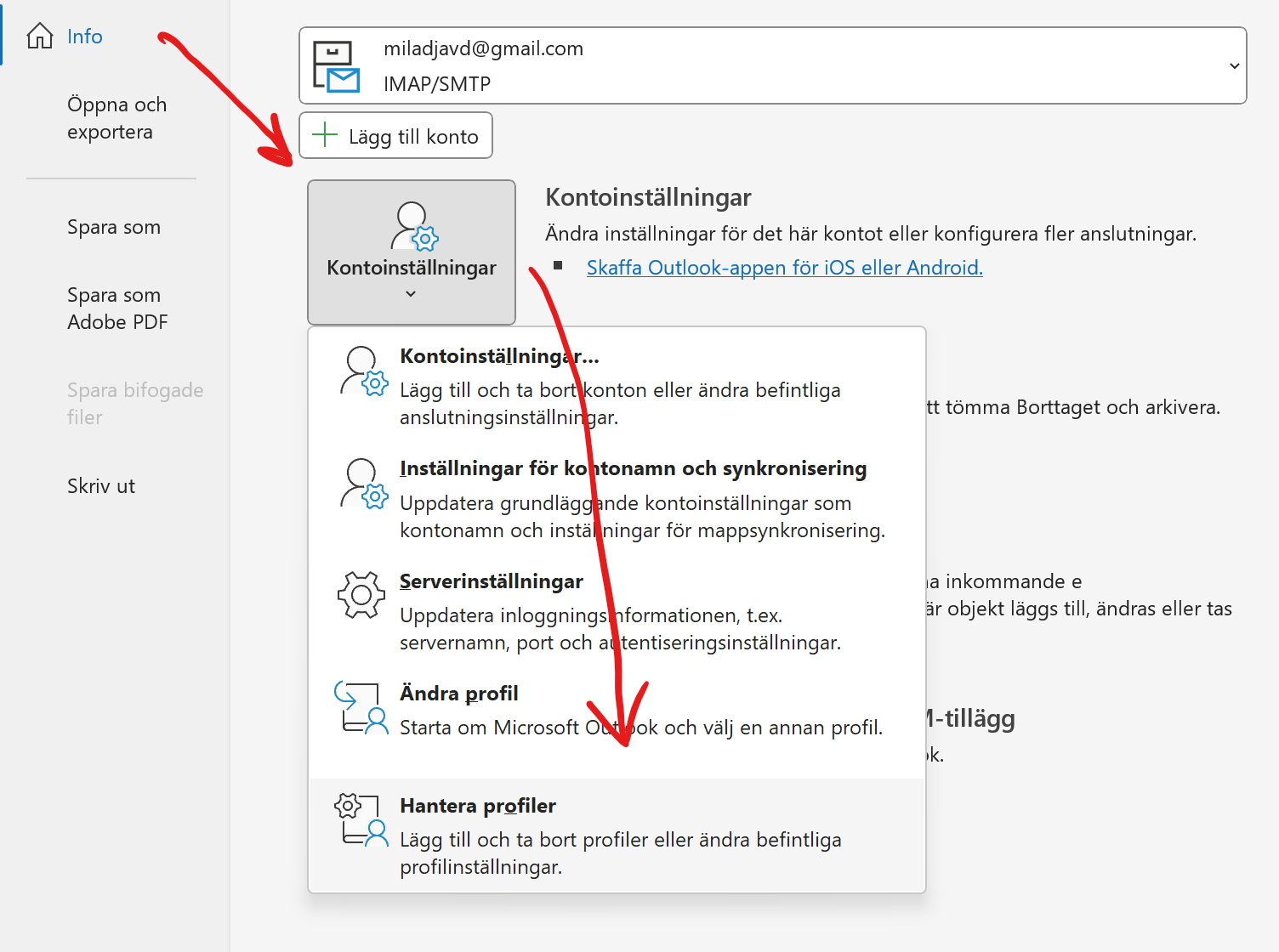
- Klicka på E-postkonton..
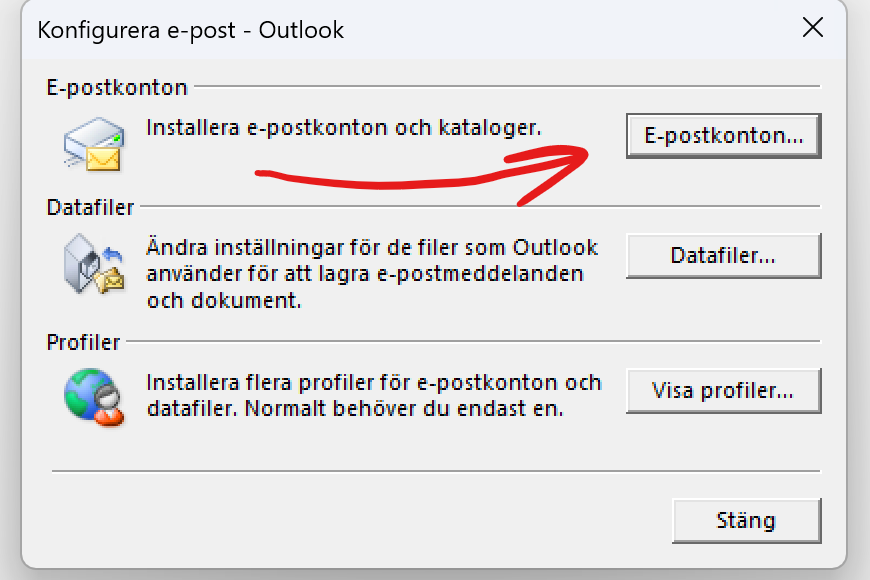
- Klicka på Nytt.
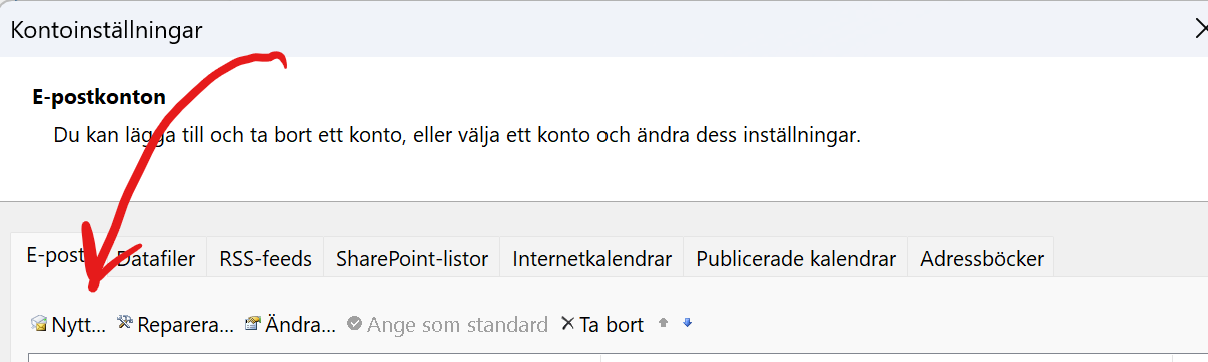
- Klicka på Manuell konfiguration eller andra servertyper och sedan Nästa.

- Klicka på Pop eller IMAP och sedan Nästa.
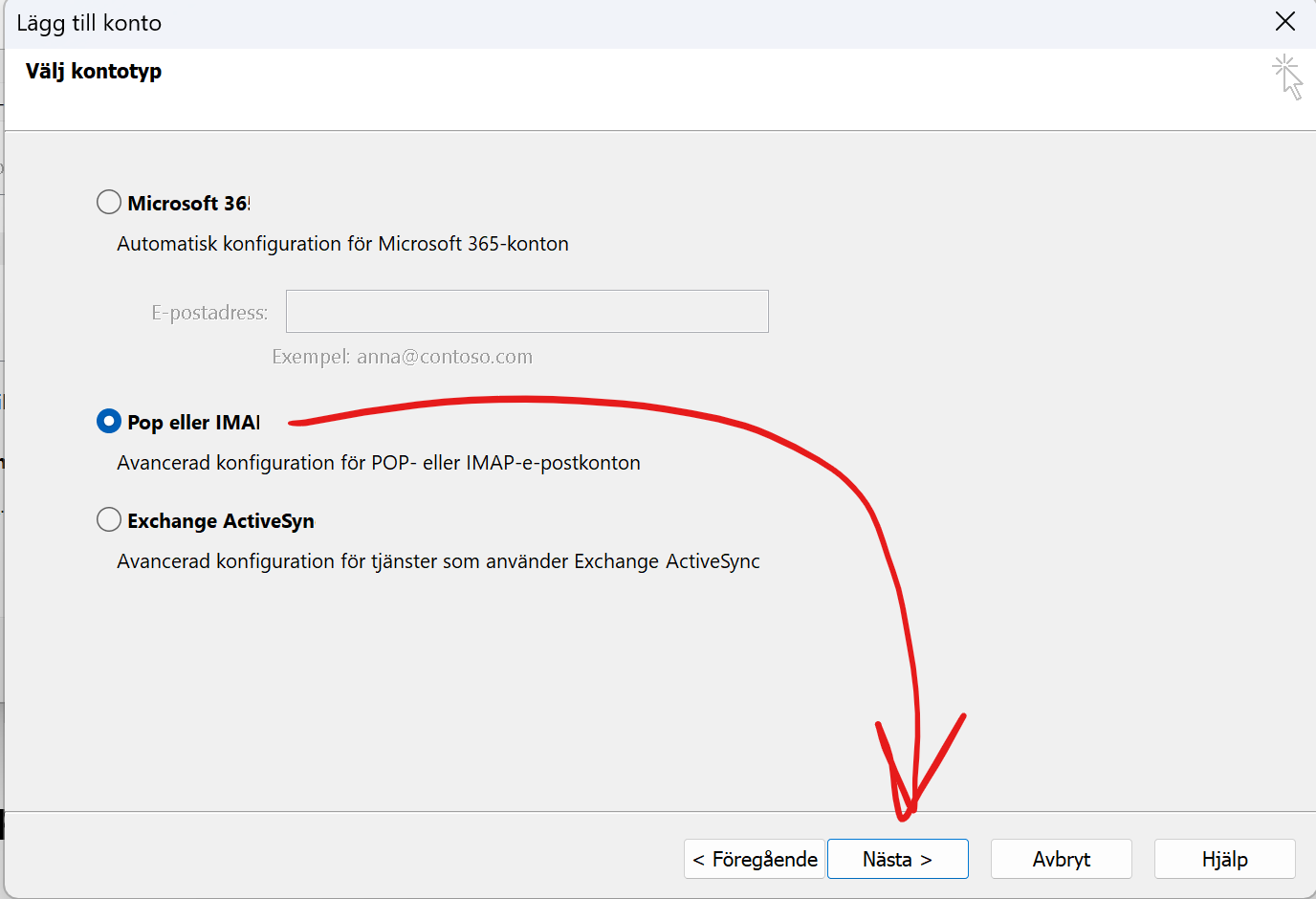
- Fyll i uppgifterna enligt nedan, och klicka sedan på Fler inställningar:
- Ditt namn: Funktionärspostens namn (alt. ditt för- och efternamn).
- E-postadress: Din funktionärsadress.
- Kontotyp: IMAP.
- Server för inokmmande e-post: webmail.kth.se.
- Server för utgående e-post (SMTP): smtp.kth.se.
- Användarnamn: ug.kth.se\[ditt KTH-användarnamn]\[UG-gruppens namn (fråga Halvledaren om du är osäker)].
- Lösenord: Ditt KTH-lösenord.
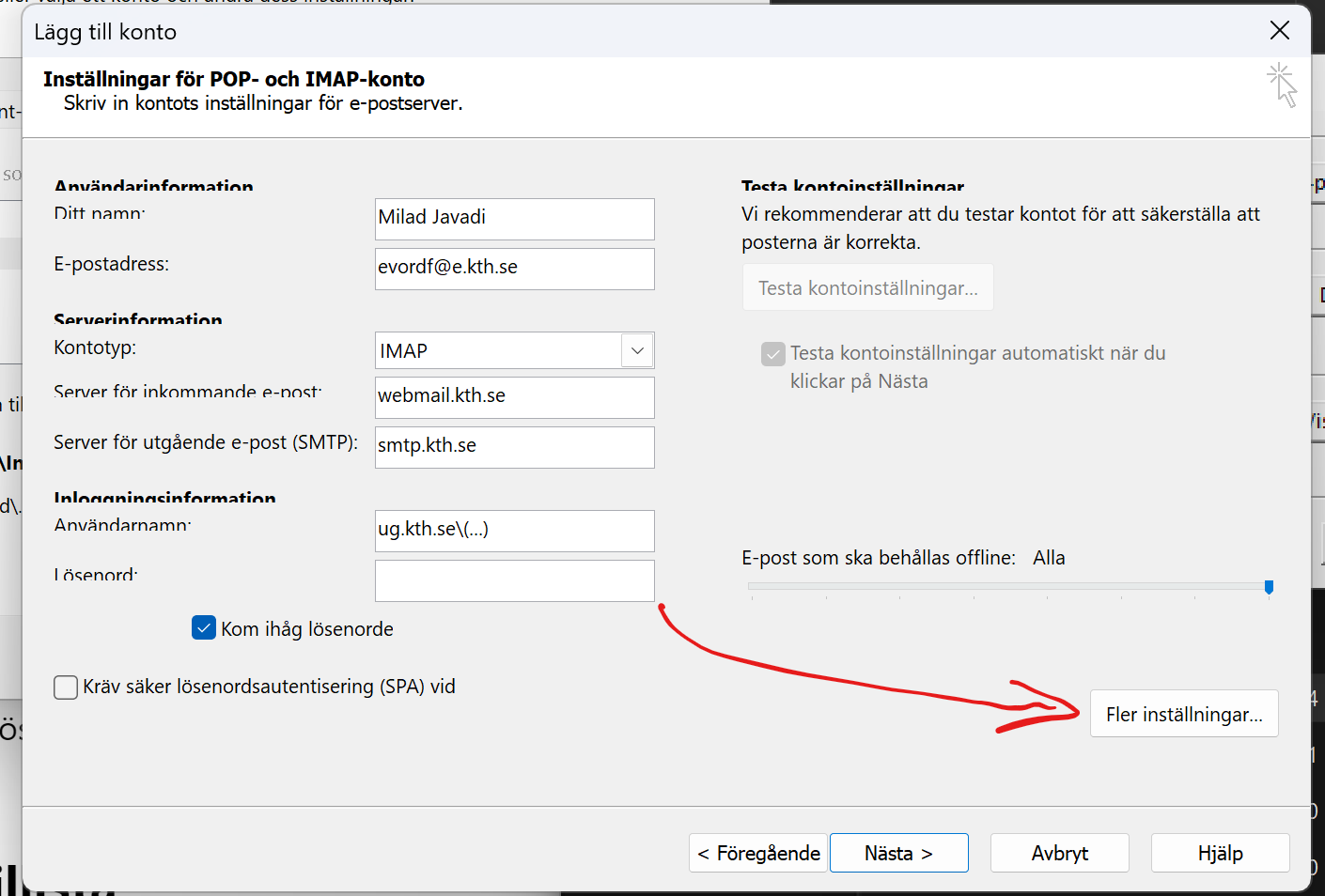
- Under Utgående server, klicka in Den utgående servern (SMTP) kräver autentisering, Logga in med […], och fyll sedan i inloggningsuppgifterna för ditt personliga KTH-konto.
- Under Avancerat, sätt Inkommande server (IMAP) till 993 med SSL/TLS som krypterad anslutningstyp, och Utgående server (SMTP) till 587 med STARTTLS som krypterad anslutningstyp. Klicka sedan OK och Nästa.
- Efter någon minut ska inloggningen ha genomförts, och kontot för funktionärsmailen ska ha lagts till i din Outlook-klient. Du kan nu läsa och skicka e-post från funktionärsadressen. Grattis!
Konfigurera en maillista
Ett fåtal funktionärsadresser är fortfarande del av det äldre Mailman-systemet i form av en maillista, antingen av legacy-skäl eller att en tidigare innehavare av posten hamnat på Halvledarens onda sida. I varje fall skiljer sig konfigurationsprocessen från mailboxar, men funktionaliteten blir i slutändan mer eller mindre likadan.
Konfigurationen görs i två steg. Det ena går ut på att omdirigera inkommande e-post mot en personlig e-postadress. Det andra går ut på att lägga till funktionärs-adressen som ett alias i en extern e-posttjänst.
Omdirigera e-post till personlig brevlåda
- Öppna maillistan (https://maillist.sys.kth.se/mailman/admin/[…]) och logga in med listans lösenord.
- Under Allmänna inställningar fylll i din personliga e-postadress under Listadminstratörens e-postadress(er) och Listmoderatorns e-postadress(er). Klicka sedan på Spara ändringar längst ner på sidan.
- Längst upp på sidan, klicka på Membership Management > Lägga in nya medlemmar på listan. Fyll i din personliga e-postadress under Skriv in e-postadressen […]. Klicka sedan på Spara ändringar längst ner på sidan.
- All e-post som skickas till maillistan omdirigeras nu till din personliga e-postadress. Snart där!
Skicka e-post som funktionär via extern e-posttjänst
Gmail
- Logga in på Gmail. Klicka på kugghjulet längst upp till höger, och sedan på See all settings under Quick settings.
- Klicka på Accounts and Import > Send mail as: > Add another email address.
- Fyll i funktionärspostens namn (alt. ditt för-och efternamn), samt maillistans adress. Klicka in Treat as an alias, och sedan på Nästa.
- Sätt SMTP-server till smtp.kth.se med Port: 587. Fyll därefter i inloggningsinformationen för ditt personliga KTH-konto. Klicka sedan på Add account.
- Maillistan kommer att få ett bekräftelsemail, som förhoppningsvis omdirigeras mot din personliga mail. Följ instruktionerna i mailet, och så kan du skicka e-post från funktionärsadressen. Grattis!



 Svenska
Svenska